 Menü: WeBLOG
Menü: WeBLOG

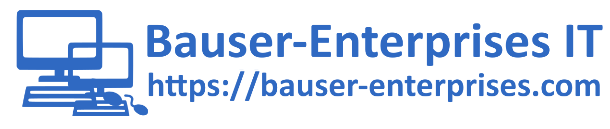
 Kommentare (3)
Kommentare (3)
| Automatischen Neustart nach Updates bei Windows 10 verhindern (14.02.2018) |
| Seit Version 1709 von Windows 10 ist es nicht mehr möglich, zuverlässig und dauerhaft den automatischen Neustart - nach der Installation von Updates - zu verhindern. Es ist davon auszugehen, dass dies auch bei den Folgeversionen (Funktionsupdates) nicht möglich sein wird. |
| Dies kann ziemlich ärgerlich sein, z.B. wenn der Rechner unbeaufsichtigt läuft und man angewiesen ist aus der Ferne darauf zuzugreifen. Vor allem dann, wenn man das System vollverschlüsselt hat oder per BIOS/UEFI-Passwort vor einem Booten schützt. Dann muss man vor Ort sein, um den Rechner neu zu starten. Aber auch in anderen Fällen ärgert das masslos. Bei der Arbeit muss der Kunde warten bis das System wieder betriebsbereit ist oder man hört Musik und zack ist es still, die tägliche nächtliche Sicherung wird unterbrochen u.s.w.... Windows 10 bietet nur noch das Bordmittel "Nutzungszeit ändern". Während des definierten Zeitraums unterlässt Windows den Neustart. Das Problem: Auch dieser fest eingestellte Zeitraum kann unpassend sein (z.B. sichern Sie in der Nacht das System und diese Aufgabe wird jäh unterbrochen).  Jetzt bliebe nur noch die Option, die Uhrzeit für diese eine Aktualisierung unter den Neustartoptionen zu ändern. Dieser Eingriff wäre bei jedem Update erneut zu tätigen (NERVIG!), denn die Option ist ausgegraut, sofern kein aktuelles Update zum Reboot ansteht:  Eingriffe in die Registry oder das Entziehen von System-Zugriffsrechten auf die Datei "Reboot" im Windows-Verzeichnis "System32 --> Tasks --> Microsoft --> Windows --> UpdateOrchestrator" zeigen sich mittlerweile wirkungslos. Das hat früher einmal geholfen...mittlerweile werden alle diesbzgl. Eingriffe seitens des Systems wieder aufgehoben. Aber es gibt eine Lösung: Das clevere Tool "Reboot Blocker" von Ulrich Decker setzt bei der Einstellung der Nutzungszeit an und funktioniert in unserem Haus tadellos. "Reboot Blocker" installiert sich als Windows-Dienst und passt fortlaufend (stündlich) die Nutzungszeit so an, dass in den folgenden zwölf Stunden kein automatischer Neustart mehr erfolgt. Bei Uhrzeit 10 Uhr beträgt die Nutzungszeit 10:00 bis 22:00 Uhr und um 11:00 Uhr dann 11:00 bis 23:00 Uhr u.s.w..  Nun entscheidet der Windows-Anwender (wie es sein soll!), wann das System neu gestartet werden soll, um die Updates vollständig zu installieren. Die Installation von "Reboot Blocker" ist mit wenigen Klicks durchgeführt und der Dienst sofort aktiv. Die Deinstallation erfolgt genauso problemlos unter "Programme und Features". Aktuell ist uns kein anderer Weg bekannt, der das Reboot-Problem dauerhaft (ohne ständig nachzubessern*) und zuverlässig löst. *Alternativ kann man den Windows-Update-Dienst deaktivieren (Starttyp: Deaktiviert) und das System neu starten. Fortan werden keine Updates mehr gesucht und automatisch installiert (Windows 10 bietet in den Einstellungen gegenüber 7 keine Möglichkeit mehr, Updates manuell zu suchen oder Updates komplett zu deaktivieren). In diesem Fall müssen Sie selbst hinter den Updates her sein (recherchieren, ob es welche gibt) und diese Dienste-Einstellung temporär wieder rückgängig machen. Dauerhaft sollte man auf die Updates keinesfalls verzichten, da sie Sicherheitslücken des Systems schliessen! Deshalb ist eine zeitnahe Installation unverzichtbar. Update 20.03.2019: Siehe auch unseren Kommentar zur Update-Zurückstellung. |
 Kommentare (3) zu diesem BLOG-Eintrag Kommentare (3) zu diesem BLOG-Eintrag
|